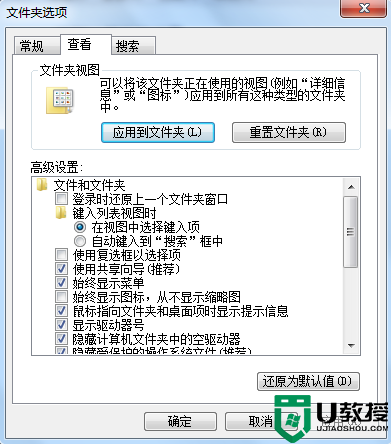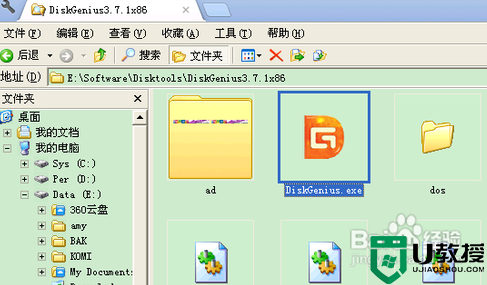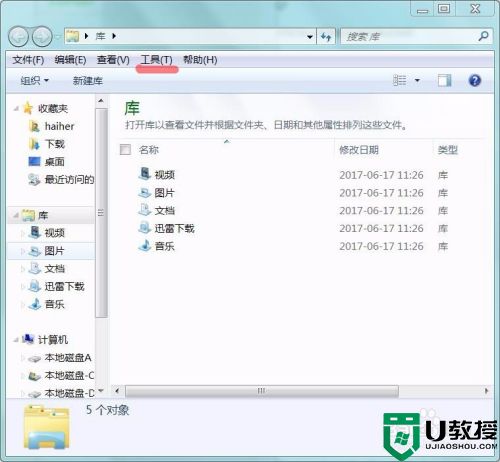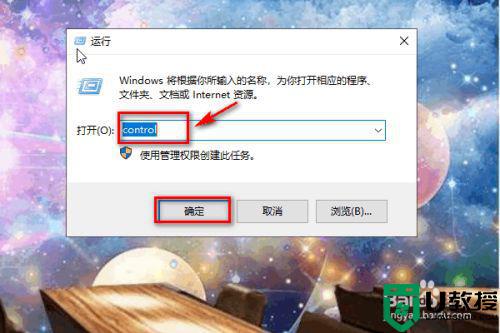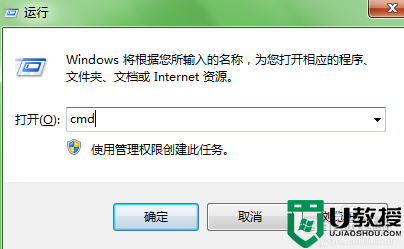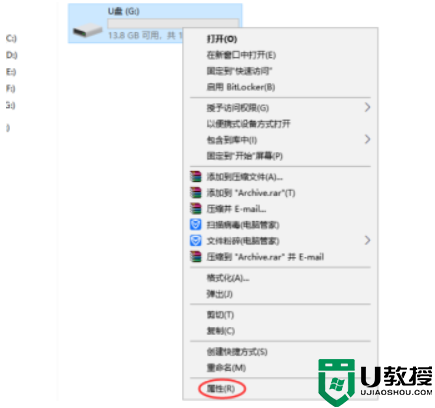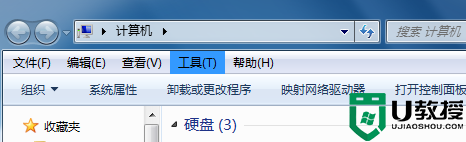U盘的文件显示不出来怎么办?让U盘所有的文件都显示出来的方法
时间:2015-08-28作者:ujiaoshou
U盘是我们随身携带的移动储存设备,在长期的使用过程中我们就会遇上各种各样的问题,比如我们打开U盘的时候发现里面是空的,但是查看磁盘的空间却显示被占用了。什么原因导致这种现象?要怎么解决这个问题?下面小编就跟大家说说怎么让U盘所有的文件显示出来。

具体的方法如下:
方法一:
1、打开“我的电脑”,菜单栏中点击“工具”“文件夹选项”;
2、然后选择“查看“选项卡,勾选“显示系统文件夹”和 “显示所有文件和文件夹”,点击“应用”后即可。
方法二:
1、点击“开始”菜单,进入“运行”窗口,输入“regedit.exe” ,点击确定;
2、在编辑器里依次点开如下地址;
HKEY_LOCAL_MACHINE\Software\Microsoft\Windows\CurrentVersion\explorer\Advanced\Folder\Hidden\SHOWALL
3、展开文件后查看右侧窗口里面是否有一个CheckedValue键,看看里面的DWORD值是否为0,如果是改成1或者删掉就完成了。
以上是解决U盘的文件显示不出来的两种方法,遇上在U盘找不到文件的用户,可以参照上面的步骤去设置解决问题。